Sesiuni - purificați în rândurile clincerilor!
Astăzi, vom configura managementul ESP8266 în 5 minute de telefonul smartphone (iOS sau Android) utilizând noul serviciu cloud cloud. Video și detalii sub tăiere.
Instalați aplicația Blynk pe smartphone


Înregistrați-vă în apendice și creați un nou proiect.
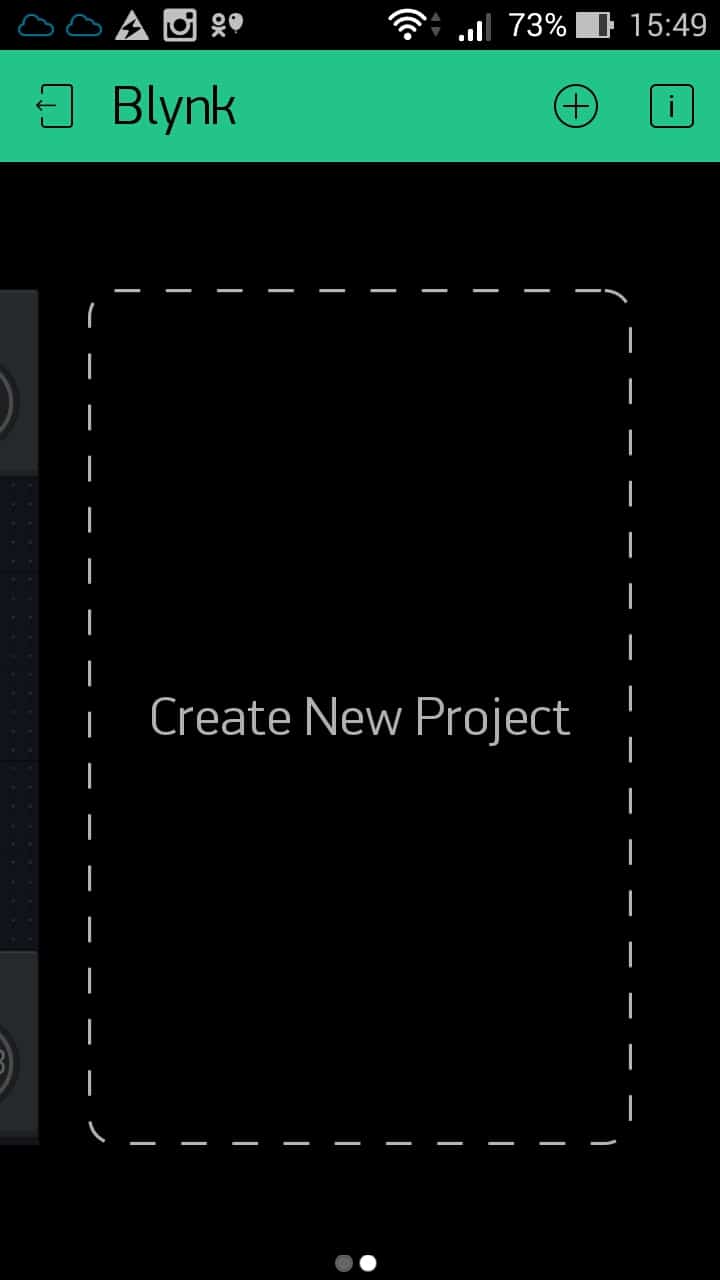
Introduceți numele proiectului, de exemplu Esp8266.. În câmpul Modelul hardware. Alege Esp8266.. (Sper că veți observa lista impresionantă de echipamente acceptate) generată automat Autorul. Trimiteți la cutia poștală.

După apăsarea butonului Crea. Veți fi disponibil un câmp gol pentru proiectarea UI al panoului de control ESP8266.
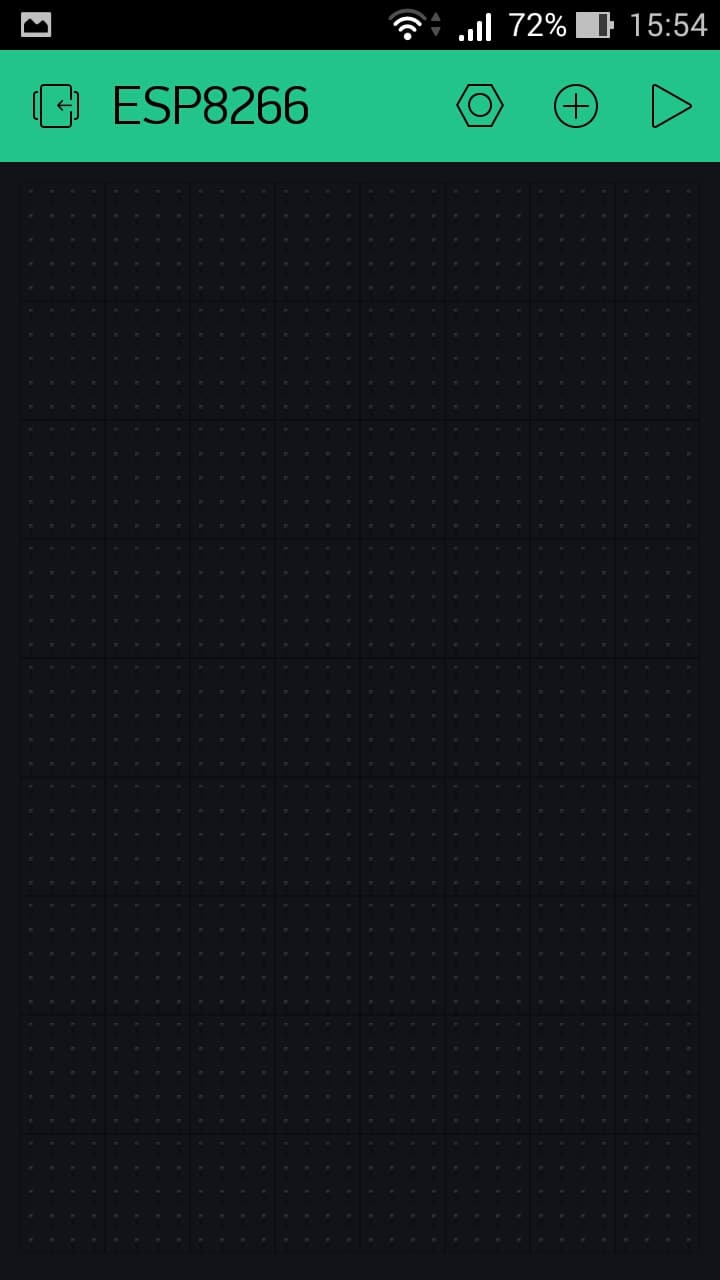
Faceți clic pe Plus în partea de sus din dreapta - bara de instrumente va apărea Widget caseta. Pentru a adăuga widget-uri la panoul de control. Este demn de remarcat faptul că lista widget-urilor va fi încă completată.
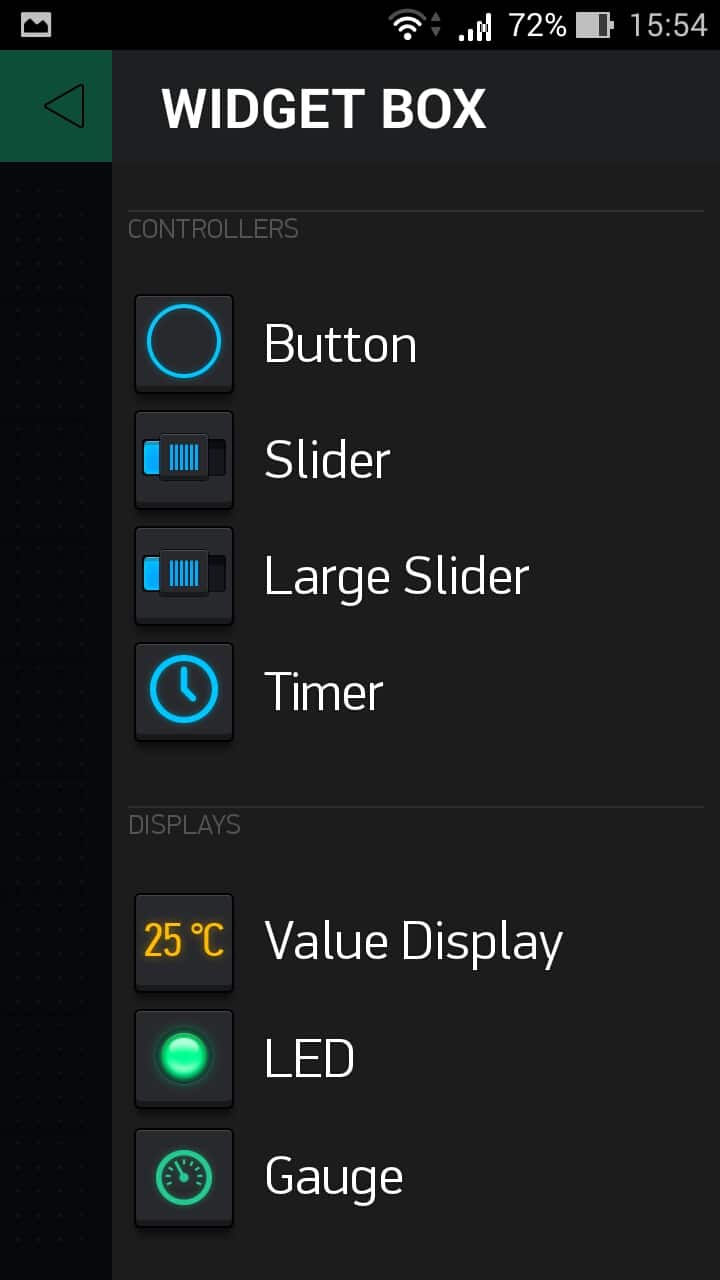
Pentru eșantion, alegeți tipul de widget Buton. - Acest widget este adăugat imediat la panou. Editați-l cu o singură atingere. Numele nu poate fi umplut, doar dreapta Puteți alege culoarea indicatorului, în câmp Pinul de ieșire. Alegeți direct Digital.și a lăsat orice știft gratuit GPIO.. Mai jos comutați tipul butonului la Intrerupator.

Apoi, setați Biblioteca Bynk din Arduino IDE. Acest lucru vă va ajuta instrucțiunile oficiale. De asemenea, puteți lua biblioteca ultima versiune Chiar de la depozit și setați manual. Apoi, alegeți un exemplu Esp8266_standalone și prescrie în ea Autorul.pe care am primit-o prin poștă SSID și parola tu Rețeaua WiFi.. Completați și turnați schița în ESP8266.
Lucru minunat - ESP8266. Procesor destul de puternic, o mulțime de memorie, controler WiFi încorporat. ESP32, desigur, chiar mai bine, dar și este mai scump. Dar nu este vorba despre ei acum. Mai precis, nu exact despre ele. Pe ESP este foarte ușor să construim aproape orice automatizare acasă și cu telecomandă și controlați de la un smartphone sau computer. Un exemplu de astfel de dispozitiv este pe acest site. O problemă - pentru a lucra cu un astfel de dispozitiv nu numai de la rețeaua de domiciliuȘi de oriunde din planetă (unde există acces la Internet, desigur), este necesar un anumit server - un mediator care va primi mesaje de la dispozitiv și le va transfera la dvs. și invers. Desigur, există opțiuni și comunicare directă, dar nu le voi considera aici din cauza complexității implementării sau a costului ridicat.
Lista dată în acest articol nu pretinde plinătate și chiar mai mult la unicitate, am încercat doar să analizez și să structurez posibilitățile anumitor servicii gratuite. Mai întâi de toate, pentru dvs., dar dacă va fi util altora - utilizați pentru sănătate. Când am căutat un server public MQTT pentru mine, am recunoscut o mulțime de resurse de internet. Căutam în primul rând pe Esp8266.ru, dar din păcate, există jumătate din servicii sau fără lucrători sau nu mai sunt potrivite pentru mine pentru unul sau altul parametri. Tot ce este scris aici este în primul rând experiența mea personală, experiența dvs. cu aceste servicii poate fi complet diferită. Dacă cunoașteți alte astfel de servicii - scrieți în comentariile sau poșta (poștă și alte contacte sunt în colțul din dreapta sus al capacelor site-ului) și voi încerca să verific și să adaug o listă.
MQTT brokeri
Protocolul MQTT este probabil primul lucru pe care îl cumpărați în motoarele de căutare atunci când căutați o cale telecomandă Diverse "piese inteligente". Nu pot garanta că acesta este cel mai simplu protocol (nu am nimic de comparat cu ceva, am oprit oarecum la el imediat), dar personal meu nu a provocat dificultăți. Exemple - foarte mult. Bibliotecile Ready pentru Arduino IDE nu sunt, de asemenea, singure, așa cum spun ei "alegeți gustul". Aplicațiile mobile sunt suficiente pentru a alege atât pentru un smartphone, cât și pentru un panou de control realizat dintr-o tabletă antică. Deci, aceasta este probabil cea mai populară opțiune de implementare a telecomenzii. Serverele de nor sunt, de asemenea, destul de mult, sunt numite brokeri mqtt. Nu voi lua în considerare principiul de funcționare a protocolului și a serverelor aici, aceste informații sunt destul de suficient pentru alte site-uri.
Cloudmqtt.com.
Am început de la acest serviciu. Doar pentru că aproape toate exemplele de lucru cu protocolul MQTT se bazează pe acesta. Serviciul este destul de convenabil și simplu, totul este intuitiv. În 2018, serviciul este permis gratuit planul tarifar. Conectarea la 10 dispozitive pe care a fost destul de mulțumită. Cu toate acestea, până la sfârșitul anului 2018, proprietarii de servicii și-au revizuit politicile, iar pe planul tarifar liber "drăguț CAT" acum doar 5 conexiuni sunt disponibile. Pentru mine personal, acest lucru este foarte mic. Pot conecta simultan trei dispozitive "de control" - două smartphone-uri și o tabletă, iar doar două conexiuni rămân pentru ESP în sine. Și am deja o mulțime de mașini automate diferite și este încă planificată. Desigur, puteți aborda mai multe cazuri de brokeri în interiorul unuia contDeși au introdus recent restricții. Dar, în acest caz, trei dispozitive de control încă vor "trimitea prin e-mail" trei conexiuni pentru fiecare instanță și sory o astfel de economie - și inamicul nu dorește. Cel mai ieftin Plan de taxare "Humber Hedgehog" se află la momentul scrierii a 5 $ pe lună. Nu, sunt un amfibian destul de faimos să plătească astfel de bani in fiecare luna. Da, și posibilitățile nu sunt atât de inteligente - 25 de conexiuni. Prin urmare, a trebuit să caut alte opțiuni.
PROS: convenabil și ușor
Minusuri.: Numai 5 conexiuni pe un plan tarif gratuit
flespi.io.
De mult timp am folosit brokerul mqtt.flespio.io. El ma atras de faptul că în acel moment în care am început să lucrez cu el, el a recunoscut până la 100 de concurenți simultan și cantități uriașe de mesaje transmise și salvate. Frumos! Cu toate acestea, serviciul nu este la fel de convenabil ca Cloudmqtt. Panoul de control nu este foarte convenabil (deși este îmbunătățit), stabilirea drepturilor de acces nu este clară la prima vedere, autorizație și dispozitive și smartphone-uri token cu o perioadă limitată. Nu există funcții ale unor funcții sau nu am găsit cum să folosesc. De exemplu, cum să ștergeți mesajele salvate (reținute) de la bază - nu am găsit niciodată. Strict vorbind, acest lucru nu este doar un broker MQTT, deci poate că nu am înțeles toate capacitățile sale. Uneori on. diferite smartphone-uri Elimină informațiile în unele subiecte. De câteva ori din cauza erorilor din firmware-ul și apelurile permanente ale dispozitivului către server, serviciul a blocat complet contul timp de câteva ore. Dar toate acestea ar putea fi iertate pentru astfel de oportunități. Dar, din păcate, dorința de a câștiga a luat partea de sus - din 2019, a fost introdusă o restricție de 10 conexiuni pe tariful liber. Nu este nimic condamnabil în acest sens, dar nu sunt gata să plătesc astfel de bani pentru hobby și chiar și pentru serviciile de o calitate destul de dubioasă. În general, vom căuta la fel, dar cu butoanele de perle ...
PROS: Înainte de a avea până la 100 de conexiuni
Minusuri.: Nu este convenabil, pliat în configurarea accesului, reținut de la panou nu ștergeți
Hivemq Public Broker.
Broker public complet gratuit fără restricții. Macar pagina principală Brokerul nu este scris despre ei. Dar există mari "dar" - acest broker nu are autorizație, adică nu. Adică, toate cele trimise între dispozitiv și aveți un mesaj poate citi pe oricine. Aceasta nu ar fi o mare tragedie dacă ar fi fost doar un indicator al temperaturii și umidității, ele nu reprezintă secretul. Dar când vine vorba de gestionarea la distanță a "Home Smart", atunci un astfel de broker nu este în principiu potrivit. La urma urmei, nu aș vrea ca nimeni să permită orice dispozitiv în casă sau să dezactiveze alarma, de exemplu.
PROS
Minusuri.
Eclipse MQTT.
Un alt broker public fără autorizație. După cum este scris pe site, acest broker este conceput în primul rând pentru testare și nu este destinat să stocheze și să transmită informații confidențiale. Pentru a vă conecta la server, trebuie să utilizați următorii parametri: server iot.eclipse.org, port 1883; Pentru TLS V1.2, V1.1 sau V1.0 - portul 8883. Conectarea și prin Websockets sunt disponibile. În general, la fel ca Hivemq, numai în proiecția laterală ...
PROS: Free, fără restricții de conectivitate
Minusuri.: Potrivit pentru testarea și stațiile meteorologice fără telecomandă
mosquitto.org.
Și un alt broker public fără autorizație. Nu puteți repeta, la fel ca HIVEMQ și Eclipse MQTT. Rețineți că toate aceste servere suportă criptarea TLS nu înseamnă că datele dvs. sunt protejate. Canalul de transmisie dintre dispozitiv și server este protejat, dar datele în sine sunt în acces deschis.
PROS: Free, fără restricții de conectivitate
Minusuri.: Potrivit pentru testarea și stațiile meteorologice fără telecomandă
IBM Cloud (Bluemix)
Acesta nu este un broker MQTT, aceasta este o platformă întreagă "Platformă Internet de lucruri". Dar, în compoziția sa, există un broker MQTT. Pe planul tarifar liber "Lite" este permis de până la 500 de dispozitive înregistrate și 200 MB de informații despre fiecare metrică. Este destul de elegant nu numai pentru casă, ci și pentru dispozitivele comerciale. Dar, ca întotdeauna, nu fără "Dar". În primul rând, este foarte dificil să înțelegeți această platformă. Există o documentație, dar este foarte mult. Nu - foarte mult! Nu am petrecut o oră la mai puțin, înțeleg mai puțin cum să configurez conexiunea. În al doilea rând, platforma vă permite să publicați subiecte strict într-un format specific: "IOT-2 / EVT / EVENT_ID / FMT / FORMAT_String". În mod similar, cu comenzi: "iOT-2 / cmd / comanda_id / fmt / format_string". Și toate - fără libertăți - adică numai numărul mesajului și mesajul în sine. Dar formatele mesajelor transmise sunt deja mai mari - "JSON", "XML", "TXT" și "CSV". Poate că cineva o astfel de abordare va părea foarte corectă și convenabilă, dar el nu ma atras. Da, și este dificil pentru toate intențiile - oportunități, aparent, foarte mult, dar cu aceasta toată lumea va trebui să poată mai întâi.
PROS: limite foarte mari la conexiuni
Minusuri.: Foarte complicat pentru începători, restricții pe subiecte
mqtt.dioty.co.
Acesta este un broker complet gratuit. Pana cand. Următoarele sunt scrise pe pagina Setări conexiune: "Acest broker MQTT lucrează în prezent în beta. În această etapă de testare beta, nu vom percepe taxa dacă depășiți limita în 50000 de mesaje pe lună. Cu toate acestea, ne rezervăm dreptul de a vă suspenda temporar contul în cazul în care influențați serviciul altor utilizatori. În acest caz, vă vom contacta întotdeauna prin e-mail pentru a încerca să înțelegeți nevoile dvs. specifice și cum le putem satisface ".". 50.000 de posturi pe lună sunt de aproximativ 70 de mesaje pe oră, ceea ce nu este atât de mult dacă considerați că un dispozitiv poate publica pentru o sesiune de date de la senzori de până la 50 de mesaje. Broker acceptă autorizarea și conexiunea TLS. Înregistrarea este legată de contul Google. Există o mică restricție - toate subiectele dvs. ar trebui să înceapă cu adresa e-mailPrin care v-ați înregistrat în serviciu, de exemplu, așa: "/ [E-mail protejat]/ ... / ... / ... ". Dar această problemă este mai mult sau mai puțin semnificativă numai la configurarea clienților MQTT pe un smartphone (câștig mai mult text) și nu este întotdeauna. În opinia mea, acest serviciu merită perfect atenția. Nu am verificat cu el, m-am înregistrat.
PROS: complet gratuit
Minusuri.: Este necesar un anumit prefix pentru subiecte, o restricție de aproximativ 70 de mesaje pe oră
Solace.cloud (pubsub +)
Acest lucru nu este atât de mult un broker MQTT ca pe întreaga platformă IOT. Pe un plan tarif gratuit, de până la 50 de conexiuni sunt permise la 1 GB date transmise pe lună, de până la 4 GB date stocate (mesaje retiere). Nu-i rău. Dar are chiar și versiune gratuită. O mulțime de setări - este greu să dai seama "cu domeniul de aplicare". De aceea, la un moment dat nu m-am bucurat de ei. Poate că va veni timpul, voi face și voi configura.
PROS: Până la 50 de conexiuni
Minusuri.: Destul de pliat în mastering
myqtthub.com.
Aparent broker estonian. Pe planul tarifar liber permite: până la 100 de utilizatori, dar până la 50 de conexiuni; 10 MB Date stocate; Până la 50 de abonamente pentru conexiune, maximum 250 de abonamente (și nu sunt clare, abonament "Home / #" este un abonament sau o mulțime?); 300 de mesaje pe minut, dar nu mai mult de 800 pe oră și nu mai mult de 10.000 pe zi. Dacă procedați de la publicații regulate (la fiecare cinci minute), acesta se dovedește la un moment dat nu mai mult de 34 de mesaje. Există încă restricții - mai mult mai mult pe pagina principală a serviciului. Limitări, totuși, arata destul de real pentru acasă Utilizare. Nu a încercat ...
PROS: Până la 50 de conexiuni
Minusuri.: Restricții privind numărul de mesaje
mqtt.by.
Ușor de utilizat brokerul din Belarus. Nu există nimic despre restricții. Sprijină autorizația, dar este posibil să se facă unele subiecte cu public, adică de a deschide pentru toți ceilalți utilizatori ai serviciului. Dar nu există nici un suport conexiune securizat (TLS), poate fi critică pentru unele aplicații. Fiecare subiect publicat trebuie să înceapă cu prefixul "/ utilizator / user_name", care complică oarecum setarea clienților MODTN MQTT, dar nu semnificativ. Din avantajele - pe server există subiecte publice cu o dată și oră, care este foarte convenabil pentru panoul de control bazat pe o tabletă, care funcționează 24 de ore pe zi - în același timp, iar ceasul este încă singur (o sută doisprezece 🙂). În general, un broker normal, doar pentru a lucra stabil.
PROS: Fără restricții, există subiecte publice, puteți publica subiectele dvs.
Minusuri.: Nici o criptare a conexiunii SSL / TLS
mqtt.4api.ru.
Brokerul liber din Rusia - "Oferim acces la un server gratuit MQTT pentru toată lumea". Autorizarea și înregistrarea serviciului prin intermediul serviciului retele sociale. A apărut, aparent, nu prea mult timp în urmă. Deși site-ul însuși are un certificat SSL, parametrii de date sunt specificați numai pentru "fără SSL", aparent SSL conexiuni pentru dispozitivele nu sunt disponibile. Încă pe pagina de conectare scrisă următoarele: "Nu recomandăm utilizarea acest server Pentru proiecte vitale. " Panoul de control are o funcționalitate foarte modestă, deci trebuie să utilizați terțe părți
PROS: Fără restricții
Minusuri.: Nici o criptare a conexiunii SSL / TLS, Panou de control slab funcțional
Alte servicii
Un MQTT nu va fi hrănit. MQTT este simplu și convenabil, dar vă permite să vizualizați informațiile "aici și acum", fără istoria schimbărilor în timp. Pentru a vizualiza graficele există și alte servicii, pentru a stabili munca cu care nu este, de asemenea, dificilă. Unele dintre ele sunt mai jos.
Deplasare
Deplasare disponibilă ca. serviciu gratuit Pentru proiectele mici necomerciale (<3 миллиона сообщений в год или ~ 8 200 сообщений в день). Сервис позволяет накапливать получаемые данные в своих хранилищах, после чего их можно удобно просматривать в виде графиков. В том числе и на сторонних сайтах, .
Din caracteristicile serviciului - are integrare cu Analytics Matlab, dar cât de mult nu am încercat să configurez scripturile Matlab, așa că nu am ieșit. Ei bine, nu foarte mult și vrut. Într-un cont gratuit, serviciul vă permite să creați până la patru canale, fiecare dintre canale poate fi stocat până la 8 câmpuri cu date diferite. Chiar și în contul liber există o altă restricție - este imposibil să publicați date mai des decât o dată la fiecare 15 secunde (se recomandă o pauză de 20 de secunde), este ca "protecția" de la depășirea limitei a 8 200 de mesaje pe zi. În principiu, toți "editorii mei" se încadrează cu ușurință în această limită, am destul. Folosesc serviciul de mult timp, este destul de convenabil și simplu, dacă nu numărați MATLAB. Există mai multe programe - clienți pentru Android, dar mult mai puțin decât pentru MQTT.
PROS: Utilizare simplă pe esp, site-ul convenabil
Minusuri.: multe restricții în contul gratuit
deschide-Monitoring.online
Acest serviciu este similar cu lucrurile - puteți trimite și date și apoi răsfoiți sub formă de tabele, grafice și histograme. Interfața este mai simplă decât lucrurile, dar și de a personaliza că este mult mai ușoară.

Inițial, acest serviciu a fost creat, așa cum o înțeleg, pentru a monitoriza parametrii centralelor energetice personale, dar este, de asemenea, potrivit în alte scopuri. Serviciul este disponibil pentru toată lumea și gratuit, fără restricții semnificative în acest moment. Singura restricție pe care am înțeles este să trimitem un grup de valori la server pentru un controlor, nu poate fi mai des o dată pe minut. Dar, pe numărul de valori pentru fiecare controler și asupra numărului de controlori de restricție, pare să fie nu. Trimiterea datelor către server este efectuată printr-o simplă cerere de primire, implementarea pe Arduinoide a făcut mai mult de o oră. Spre deosebire de lucrurile, datele salvate pot fi vizualizate pe o diagramă (cu suprapunere), precum și personalizați un tablou de bord pentru a emite cele mai recente valori. De asemenea, puteți vizualiza valorile salvate sub forma unei mese simple.
PROS: Utilizare simplă pe ESP, interfață convenabilă, aproape fără restricții
Minusuri.: Nu există posibilitatea de a retrage grafica pe site-uri terțe (spre deosebire de lucruri), bine sau nu am găsit încă cum să o fac
beebotte.
Pe pagina principală a acestui serviciu, este scris: "Conectarea totul și totul în timp real folosind un API bogat care acceptă odihnă, Websockets și MQTT." Personal, nu am folosit încă acest serviciu. Judecând cu ceea ce am înțeles din descriere, acesta este un amestec sălbatic de MQTT Broker și Therspeak.com. În modul liber, numărul de canale și resurse nu este limitat, dar numărul de mesaje este limitat: 0,05 milioane pe zi | 1,5 milioane pe lună. Pentru mesajele stocate, limitele sunt chiar mai mici: 5 000 pe zi | 150 000 pe lună. În plus, mesajele sunt stocate doar pentru maxim trei luni, după care sunt eliminate. Asta este, vremea pentru întregul an nu veți arăta. Despre clientul meu mobil pentru telefonul smartphone nu este încă cunoscut. Înregistrat. Voi încerca. Concluzii pentru a face prea devreme.
Blynk.
Serviciul actual promovat pentru telecomanda "dispozitive inteligente". Aș spune chiar agresiv - toate forumurile scriu, unde avem nevoie și unde nu este necesar. În general, aspectul meu personal, această platformă nu este pentru iubitori, ci mai degrabă pentru afaceri. Pe "Modul liber" este dat foarte puține resurse, cu excepția faptului că amintesc LED-ul sau a porni un releu. În general, am încercat o dată - și am aruncat imediat resurse și sa încheiat. Prea lacomi.
PROS: nu a fost gasit
Minusuri.: Garegi, clientul mobil doar unul
În timp ce totul este totul. Dacă știți alte modalități de a gestiona ESP de la distanță (cerută cu "Mobile") - vă rugăm să-mi trimiteți un e-mail. Să discutăm și, eventual, să adăugăm un articol.
Conexiunea prin Serverul Cloud Server vă permite să controlați dispozitivul de oriunde din lume în care există un Internet.
Modulul ESP8266 va fi configurat ca un client pentru a vă conecta la punctul de acces WiFi. Punctul de acces trebuie să aibă acces la Internet. Biblioteca Regexy va înregistra dispozitivul pe un server nor.
Aplicația mobilă se va conecta la serverul Cloud și nu direct la dispozitiv. Astfel, dispozitivul va fi disponibil de oriunde pe Internet.
Notă:ÎN acest moment Conectarea printr-un server cloud trece un pas de testare. Acestea sunt întreruperi posibile în server.
Pasul 1. Creați un proiect de interfață grafică
Pasul 5. Reglați ESP8266
Modulul ESP8266 trebuie să fie configurat. Poate că modulul dvs. are deja setările implicite necesare, dar este mai bine să o verificați.
Ce trebuie să verificați:
- Modulul are un firmware cu suportul comenzilor la versiunea nu mai mică decât V0.40;
- Modulul este configurat pentru viteza de 115200.
Pasul 6. Conectați ESP8266 la ARDUINO UNO
Conectați ESP8266 la ARDUINO UNO în conformitate cu schema de mai jos. Rețineți că contactele RX-TX sunt conectate prin Crosshair.
Deoarece nivelurile de semnale ale modulului ESP8266 sunt de 3,3V și în Arduino, acestea sunt 5V, este necesar să se utilizeze un divider de tensiune rezistiv pentru a converti nivelul semnalului.

Pasul 7. Încărcați schița din Arduino.
Schița este încărcată în Arduino în mod obișnuit. Cu toate acestea, datorită faptului că modulul ESP8266 este conectat la contactele 0 și 1, programarea devine imposibilă. Compilatorul va afișa o eroare.
Înainte de programare, deconectați firele care merg la ESP8266 de la contactele 0 și 1. Programare. Apoi, întoarceți contactele la locul respectiv. Faceți clic pe butonul ARDUINO RESET.
Notă:Primul semn este că programarea a trecut cu succes, aceasta este pâlpâirea LED-ului albastru de pe modulul ESP8266 imediat după resetare. Plickeringul LED-ului albastru înseamnă schimb de date între Arduino și ESP8266. În aceste 8, Arduino a fost configurat să configureze ESP8266 pentru a vă conecta la punctul de acces. După ceva timp, LED-ul va clipi din nou, ceea ce înseamnă o încercare de a vă înregistra pe serverul de la Remotexy.
Pasul 8. Conectați-vă de la aplicația dvs. mobilă.
Verificați puterea ESP8266.
Este, de asemenea, posibil ca ESP8266 să nu dispară puterea sursei de alimentare. Unele panouri Arduino au un stabilizator de tensiune slab 3.3 V, care nu este capabil să emită 200-300 MA în moduri de vârf. În acest caz, în monitorul serial, veți vedea, de asemenea, o pauză a secvenței de comandă.
Vadim Kolesnik, Tiraspol
Dezvoltarea incitantă, simplă și rapidă a dispozitivelor de internet cu destinație completă pe Arduino utilizând un serviciu de cloud
General
myDevices angajate în dezvoltarea de software și aplicații pe Internet a lucrurilor (IOT) și este o diviziune a AvanQuest. MyDevices Cayenne - prima aplicație de drag-and-drop și servicii cloud pentru proiecte simplificate de dezvoltare Iot pe Raspberry Pi.
Portalul Radiotalzman a fost publicat recent în care am încercat să dezvăluie principalele avantaje și capabilități ale sistemului atunci când lucrați la computerul de bord Raspberry Pi (RPI). Dar proiectul Cayenne se dezvoltă în mod constant, dezvoltatorii, pe baza dorințelor utilizatorilor, adaugă treptat caracteristici noi, elimină deficiențele și erorile.
Dezvoltarea dispozitivelor IOT pe Arduino și Raspberry Pi atunci când lucrează cu Cayenne diferă fundamental. În ceea ce privește Raspberry Pi, platforma Cayenne poate fi considerată un mediu de dezvoltare vizuală: conversăm fizic diferite periferice la placa de zmeură Pi și apoi lucrăm numai în mediul Cayenne online (configurați widget-uri, prelucrarea datelor, algoritmi de automatizare).
În ceea ce privește Arduino, tabloul de bord Cayenne este doar un set de widget-uri și controale care vizualizează datele de la senzori și transmit date utilizator pentru a controla comenzile sau alte dispozitive executive. Funcționarea directă cu senzori, dispozitive executive, periferice suplimentare (de exemplu, afișaj, a doua tastatură), procesarea condițiilor de automatizare este atribuită microcontrolerului. Cu alte cuvinte, totul se reduce la dezvoltarea standard a dispozitivului de pe Arduino; Utilizatorul însuși scrie codul programului, dar cu integrare în proiectul de funcții flexibile IOT ale Cayenne. În acest aviz, în opinia mea, în opinia mea, principalul avantaj al lui Cayenne este: Puteți conecta orice senzori și servomotoare în sistem, fără a limita lista periferice acceptate.
Interfața utilizator și pregătirea muncii
În ceea ce privește interfața cu utilizatorul a sistemului, setările sale, metodele de control și widget-urile de pe tabloul de bord, toate acestea rămân un sistem similar pe Raspberry Pi, desigur, cu excepția elementelor individuale unice inerente acestuia (de exemplu, a Desktop de la distanță, starea memoriei, încărcarea procesorului). Prin urmare, pentru a înțelege elementele de bază ale colaborării cu sistemul, vă recomand să vă familiarizați cu articolele. Toate informațiile din articol sunt relevante atât pentru interfața web a sistemului, cât și pentru interfața aplicației mobile. De asemenea, în articol indică o listă de periferie acceptată.
Pentru a dezvolta dispozitive sau aplicații IOT, avem nevoie de:
- Au contul lor pe serviciul Cayenne (puteți utiliza cele existente);
- Instalați un mediu integrat de dezvoltare Arduino IDE;
- Adăugați o bibliotecă a funcțiilor Cayenne în Arduino IDE;
- Configurarea Arduino IDE: Selectați o taxă și portul COM la care este conectat;
- Conectați-vă la arduino Ethernet Shield sau la placa de extindere a ecranului Wi-Fi (sau utilizați bordul Arduino cu o interfață integrată de rețea).
Cred că procesul de instalare a mediului de dezvoltare Arduino IDE, precum și alegerea comisioanelor și porturilor în explicații nu au nevoie și vom merge la cea principală.
Biblioteca Cayenne pentru Arduino este instalată simplu și rapid utilizând managerul bibliotecii (Figura 2).
După instalarea bibliotecii, vom putea să o folosim în aplicațiile dvs. și va apărea un nou folder cu numele Cayenne în secțiunea Exemple de schiță. În opinia mea, aceste exemple nu vă permit să înțelegeți pe deplin cum să lucrați cu sistemul, dar, totuși, ar trebui să fie explorate și, de asemenea, să vă reamintim că există o mare parte a documentației din sistemul Cayenne. În cazul general, această bibliotecă este un set de schițe care vă permit să simplificați conexiunea și schimbul de date între senzori / servomotoare și servicii cloud.
Prin efectuarea operațiunilor pregătitoare, configurarea mediului de dezvoltare și conectarea plăcii de prelungire a scuturilor Ethernet, puteți începe dezvoltarea dispozitivului IOT.
Arduino este conectat la un computer USB, în scutul Ethernet, conectați cablul local de rețea. În browserul de Internet, vă conectați la contul Cayenne și adăugați un nou dispozitiv în panoul de control - Arduino. Apoi, selectați tipul de bord, metoda de conectare la Internet (destul de multe opțiuni), acordați atenție cheii de autorizare unice pentru dispozitivul nostru și așteptați placa ARDUINO la Cayenne (Figura 3).
Pentru fiecare dispozitiv nou, este generat o nouă cheie unică, în viitor poate fi găsită în setările dispozitivului (taxele).
Odată ce ați ales o modalitate de a vă conecta la rețea, va apărea o fereastră cu codul sursă al programului Microcontroler. Acesta este minimul necesar pentru a conecta dispozitivul la serviciul cloud. Rețineți că textul programului a specificat deja cheia de autorizare și a conectat biblioteca corespunzătoare metodei selectate de conectare la rețea (Figura 4). Copiați acest cod în Arduino IDE, compilați și încărcați în taxă. Dacă totul a fost configurat corespunzător, atunci vor apărea un nou dispozitiv activ și tabloul de bord în panoul de control Cayenne, unde puteți adăuga acum widget-uri și comenzi. Mai mult, în această etapă, puteți controla de la distanță porturile digitale digitale și analogice disponibile, fără a scrie o singură linie de cod - pe tabloul de bord, adăugați un widget, specificați tipul de port (digital), numele său pe tablă și Salvați widgetul. Acum, făcând clic pe butonul din browser, veți schimba starea logică a portului. De asemenea, pur și simplu adăugând widget-urile corespunzătoare, puteți gestiona ieșirile PWM, primiți date "RAW" din intrările analogice Arduino, controlați starea de intrări digitale.
Dezvoltarea unui dispozitiv pe un exemplu specific
Acum vă voi spune despre caracteristicile și funcțiile suplimentare ale sistemului. De exemplu, am colectat un sistem simplu, care a inclus:
- Arduino Uno Board;
- Placa de prelungire a scuturilor Ethernet pe controlerul Wiznet W5100;
- Senzor de temperatură DS18B20;
- Fotorezor;
- Termistor;
- Mai multe LED-uri;
- Afișaj OLED pe controlerul SSD1306.
O diagramă schematică a senzorilor de conectare și a LED-urilor la Arduino este prezentată în Figura 5.
Permiteți-mi să vă reamintesc că majoritatea întrebărilor legate de conectarea diferiților senzori și actuatori, puteți găsi răspunsuri în secțiunea Documentație.
Cred că despre conectarea LED-urilor, nu vor apărea un senzor de temperatură digitală și un afișaj OLED al întrebărilor. Senzorii de iluminare și temperatură analogică sunt conectați la intrările analogice conform schemei divizive rezistive. În același timp, pentru lanțul termistorului, este necesar să se cunoască rezistența exactă a rezisorului R6, această valoare va fi utilizată în codul sursă în timpul calculelor.
După conectarea articolelor specificate pe diagramă, scrieți schița Arduino, apoi instalați widget-urile necesare pe tabloul de bord Cayenne. În prezent, placa ARDUINO a încărcat deja schița minimă, iar placa este determinată în tabloul de bord Cayenne. Așa cum am spus mai sus, în această etapă putem adăuga widget-uri pentru a controla LED-urile D1, D2, precum și obținerea datelor "crude" din intrările analogice la care sunt conectate termistorul și fotorezistorul (Figurile 6, 7).
Fără a scrie o singură linie de cod Arduino, am primit deja un sistem simplu de control al telecomenzii (Figura 8).
Pentru a utiliza senzori de temperatură digitală, termistor, PWM, de exemplu, pentru a controla LED-ul D2, va fi necesar să adăugați schița minimă. Pentru a începe, definim bibliotecile necesare.
#Include.< CayenneEthernet.h> // Utilizați taxa de extindere a scuturilor Ethernet
#Include.< CayenneTemperature.h> // funcții de conversie a datelor cu termistor
#Include.< OneWire.h> // funcții pentru lucrul cu autobuzul cu 1 fir
#Include.< DallasTemperature.h> // funcții pentru lucrul cu senzorii de temperatură digitală
#Include.< Arduino.h> // constante standard și variabile Arduino.
#Include.< U8x8lib.h> // Biblioteca pentru lucrul cu afișajul OLED în modul text
#Include.< Wire.h> // Suport pentru interfața hardware I 2 C
#Define virtual_pin_1 v0 // canal virtual pentru senzorul DS18B20
#Define virtual_pin_2 v1 // - pentru termistor
#define virtual_pin_3 v2 // - Pentru LED-ul D2, vom primi date despre valoarea PWM
#Define LED2_PWM 6 // Portul Real Arduino la care este conectat LED-ul D2
Canalele virtuale nu sunt digitale și nu porturi de intrare / ieșire analogice. La citirea intrărilor analogice, utilizatorul primește date dintr-un microcontroler ADC de 10 biți. Valorile returnate de ADC sunt în intervalul 0 ... 1023 și proporțional cu tensiunea la această intrare. Cu alte cuvinte, dacă conectați senzorul de temperatură la intrarea analogică Arduino, nu veți primi valoarea temperaturii, vor fi necesare transformări suplimentare și calcule matematice pentru a converti temperatura de tensiune.
Pentru a simplifica conversia datelor, formatarea și prelucrarea, sunt proiectate canale virtuale. Acesta este un instrument destul de puternic care este folosit pentru a face schimb între Arduino și Cayenne, precum și pentru formatarea ușoară a datelor în scopul vizualizării lor ușor de înțeles pe tabloul de bord. Amintiți-vă, canalele virtuale nu au parametri fizici.
Cayenne.VirtualWrite (V1, 123) // Transmisia valorii Integer Channel Virtual V1
Cayenne.VirtualWrite (v2, 12.34) // Transferul valorilor virtuale ale virtuale V2
De exemplu, prin citirea senzorului de temperatură analogică, vom putea transforma valoarea la grade Celsius și vom transfera această valoare pe tabloul de bord. În plus, canalele virtuale vă permit să implementați controlul oricărei periferie conectată la porturile analogice sau digitale ale Arduino, fără a fi nevoie să scrieți niciun cod suplimentar. În prezent, două tipuri de date sunt acceptate cu care funcționează canalele virtuale: Integer (Integer) și punct plutitor (plutitor). În viitor, este planificată să sprijine tipurile și matricele simbolice. Pe tabloul de bord de pe canalul virtual puteți conecta și configura tipul de date realizate de vizualizarea utilizatorului pentru vizualizare.
// portul digital la care senzorii DS18B20 vor fi conectați. Nu utilizați porturile Arduino 0 și 1 (RX / TX).
Const int ds18b20_pin \u003d 2;
// portul analog la care este conectat termistorul.
Const int termistorpin \u003d 0;
// Rezistența la un rezistor permanent (9 COM), inclus în serie cu un termistor la sol.
Const Float rezistență \u003d 9000;
// Cheie de autorizare Cayenne. Puteți să o găsiți în interfața web Cayenne din fila Setări dispozitiv.
Char token \u003d "640c9odi4";
Onewire Onewire (DS18B20_PIN);
Senzori de dallasmperatură (& Onewire);
Thermistor termistor (termisorpină, rezistență);
La discreția sa, aproape în orice moment, puteți adăuga selecția informațiilor de depanare la codul sursă la portul secvențial.
În secțiunea de inițializare, vom indica următoarele funcții:
vOID SETUP ()
{
Cayenne.begin (token); // Conectați-vă la Cayenne cu cheia de autorizare specificată
Senzori. (); // inițializarea senzorilor de temperatură digitală
U8x8.begin (); // Inițializarea și afișarea informațiilor despre text pe afișajul OLED
u8x8.SetPowerSave (0);
U8x8.setfont (U8x8_Font_torussansBold8_r);
U8x8.drawstring (2.0, "Testul Cayenne");
U8x8.drawstring (1,2, "sistem de funcționare");
}
În ciclul principal al programului, vom avea o singură funcție:
buclă void ()
{
Cayenne.run ();
}
Toate schimburile de date cu tabloul de bord Cayenne se efectuează utilizând mai multe funcții:
Cayenne_in (virtual_pin) - Specifică funcția care este numită la primirea de către dispozitivul datelor actualizate prin intermediul canalului virtual de pe serverul Cayenne.
Cayenne_out (virtual_pin) - Determină funcția care se numește atunci când doriți să trimiteți datele actualizate de pe dispozitiv la serverul Cayenne.
Cayenne_connected () - Funcția se efectuează de fiecare dată când dispozitivul este conectat la serverul Cayenne. În general, această caracteristică este utilizată pentru sincronizare.
Cayenne.syncall () - O funcție care generează o cerere către serverul Cayenne pentru a sincroniza toate widgeturile. Starea porturilor analogice și digitale Arduino va fi restabilită, iar fiecare canal virtual va genera evenimentul Cayenne_in.
Cayenne.syncvirtual (virtual_pin) - sincronizarea prin canalul virtual specificat. Ca urmare a execuției, se numește manipulatorul Cayenne_in corespunzător.
În diagrama mea, LED-ul D2 este conectat la portul digital D6 Arduino. Acest port are o funcție alternativă - ieșire PWM. Pentru a implementa telecomanda acestor LED-uri în modul PWM, va trebui să primim date din tabloul de bord. Pentru a face acest lucru, scrieți o funcție care va fi executată la actualizarea datelor prin intermediul canalului virtual v2:
Cayenne_in (v2)
{
// obțineți datele despre valoarea PWM din tabloul de bord (cursorul)
int pwmvalue \u003d getvalue.asint (); // valoarea în intervalul 0 - 1023
AnalogWrite (LED2_PWM, PWMValue / 4); // Pentru PWM, valoarea trebuie să fie în intervalul 0 - 255
}
Acum vom adăuga widgetul "Slider" de pe tabloul de bord cu numele LED_2 PWM (PWM) și în setările sale, specificăm că funcționează printr-un canal virtual 2 (Figura 9).
După descărcarea schiței în tablă, puteți utiliza glisorul de pe tabloul de bord Cayenne Luminozitatea LED-ului D2. Totul este foarte rapid și ușor ...
Cayenne_out (v0)
{
Senzori.Requesttemperaturi (); // Primiți date de la senzori de temperatură digitală.
// convertiți datele de la termistor, formați-le și trimiteți-le la server prin intermediul canalului virtual V1
Cayenne.celsiuswrite (v1, termistor.getcelsius ());
// Formatați datele de la un senzor de temperatură digitală și trimiteți-le la serverul Virtual Channel V0
Cayenne.celsiuswrite (v0, senzori.gettempccbyindex (0));
}
Prin utilizarea canalelor virtuale, întregul cod de funcții pentru transmiterea datelor absolut diferite constă din două linii. Pe tabloul de bord, adăugați widget-uri pentru senzorul de temperatură DS18B20 și termistor (sunt gata în panoul de control). Personalizați widget-urile, încărcați schița în taxă și ... gata (figurile 10a, 10b)!
|
||||
| Figura 10. | Vizualizarea tabloului de bord Cayenne pentru a controla Arduino (senzori de temperatură, Lumină, Controlul LED D1, Controlul LED PWM D2): |
|||
Nu uitați că aceleași funcții de control și control sunt disponibile în aplicatie de mobil. Toate widgeturile instalate în interfața web vor vedea într-o aplicație mobilă (Figura 10b).
Aspect Dispozitivele cu periferice conectate sunt prezentate în Figura 11.
Abilitatea de a dezvolta dispozitive wireless Iot
Ați putea observa că pe unele capturi de ecran, panoul meu de control este vizibil, unde, în plus față de Arduino Uno și Raspberry Pi, există un dispozitiv numit ESP8266-1. In regula dispozitiv suplimentar Pe cel bine-cunoscut modul ESP-12 (ESP8266), care este conectat la serverul Cayenne prin Wi-Fi și are tabloul de bord separat (figurile 12a, 12b). Un astfel de dispozitiv este un nod de control wireless și de control. Două LED-uri sunt conectate la modul (unul este conectat la ieșirea PWM ESP8266) și senzorul de temperatură digitală DS18B20.
|
||||
| Figura 12. | Tabloul de bord pentru dispozitivul wireless pe modulul ESP-12: a) interfața web, b) aplicația mobilă. |
|||
Datorită suportului kernel-ului ESP8266, mediul Arduino IDE, implementarea dispozitivelor IOT fără fir cu Cayenne nu diferă de la dezvoltarea pe Arduino. Cu alte cuvinte, orice modul de pe chipul ESP8266 este o bord Arduino cu o interfață Wi-Fi. Pentru acest modul Wi-Fi, scriem o schiță similară, folosim aceleași biblioteci pentru a lucra cu senzorii, porturile digitale și analogice de intrare / ieșire sunt disponibile pentru noi. Acest modul a acumulat o cantitate imensă de informații, diverse documente și evoluții.
Diagrama conexiunii periferie la modulul ESP8266 este prezentată în Figura 13. Am folosit un modul separat ESP-12 fără o placă de tranziție cu un circuit de alimentare integrat și interfața de programare, care a complicat foarte mult lucrările la etapa de descărcare a schiței. Opțiunea optimă va fi utilizarea unui modul de tip NODEMCU V3 Made Made, care se face în factorul de formă Arduino și are o schemă de potrivire a interfeței. (Foarte un moment important Când programați modulul). Aspectul modulului cu LED-uri conectate și senzorul de temperatură este prezentat în Figura 14.
În ceea ce privește conectarea la serverul Cayenne și schimbul de date, totul este aici pentru Arduino. Toate conceptele despre canalele virtuale sunt salvate, sunt utilizate aceleași funcții, se utilizează și cheia de autorizare unică. Diferența numai la etapa de conectare a modulului la Internet.
Pentru a conecta dispozitivul de pe modulul ESP8266, acționăm în mod analog cu adăugarea oricărei plăci Arduino și reacționăm la modul de așteptare pentru conectarea dispozitivului la Cayenne, unde se va genera schița minimă.
Trebuie să schimbăm această schiță. Conectăm următoarele biblioteci:
#Include "CayennedEfines.h" // Constantele și variabilele Cayenne
#include "BLLYNKSIMPLEESP8266.H" // Funcții pentru lucrul cu ESP8266
#include "cayennewifylient.h" // funcții pentru implementarea clientului Wi-Fi
char token \u003d "3yj62u9ogi";
Char ssid \u003d "rețea_ssid"; // SSID și parola pentru rețeaua Wi-Fi.
Char parola \u003d "rețea_password";
În secțiunea de inițializare, adăugați un șir:
Cayenne.begin (token, ssid, parola);
Compilați prin încărcarea în modul (durează mai mult decât descărcarea la bordul Arduino), așteptăm cu nerăbdare să conectăm și să activăm noul dispozitiv în tabloul de bord Cayenne. Apoi, toate pentru Arduino: Adăugați funcții pentru a lucra cu senzori și porturi I / O, adăugați widget-uri la tabloul de bord. Doar încântător, nu-i așa?!
Concluzie
Conform rezultatelor de lucru cu Cayenne pe zmeură Pi și Arduino, pot spune cu siguranță că zmeură PI nu ar trebui să fie utilizate pentru a dezvolta dispozitive de internet de lucruri, chiar și cu Cayenne. Ceea ce nu spune despre Arduino - În ciuda resurselor limitate, lipsa multitasking-ului, puterea de computere redusă (deși acest lucru este un moment contestat, având în vedere caracteristicile noilor panouri Arduino pe procesoarele ARM), este ideal pentru dezvoltarea simplă IOT Dispozitive și sisteme de automatizare la domiciliu.
În plus, în acest context, principalul avantaj al lui Arduino, după cum am observat mai sus este capacitatea de a dezvolta în mod independent un dispozitiv, studiind circuitele, codul de scriere, dezvoltarea abilităților de programare, în ciuda argumentelor programatorilor profesioniști, care nu pot fi învățați de la Arduino. Poate, dar ... În legătură cu Arduino, platforma Cayenne oferă numai grafică interfața cu utilizatorul Și unele prelucrări simplificate de date. Toate celelalte trebuie să vă dezvoltați, inclusiv prelucrarea datelor primare de la senzori, subsistemul de procesare a evenimentelor, precum și algoritmii de automatizare. Acum adăugați la ușurința Arduino de a dezvolta dispozitive IOT wireless la modulul Wi-Fi ESP8266 și de sprijinul oficial (deși nu este complet) cel mai recent cip ESP32, care are o periferie bogată la bord și aveți oportunități enorme de a dezvolta dispozitive fundamentale noi și Acest proces este atragerea nu numai iubitori, dar și profesioniști.
La momentul pregătirii, Cayenne nu a fost raportat la suportul oficial al modulelor de pe cipul ESP8266. Inițial, acesta este meritul comunității - amatori și ingineri care lucrează sau folosesc Arduino IDE și știu despre sprijinul ESP8266, folosind bibliotecile Cayenne au putut să se conecteze și să utilizeze ESP8266. Dar chiar și la acel moment, forumurile de comunitate ale lui Cayenne ar putea fi deja familiarizate cu cantitate mare Diferite proiecte de dispozitive Wireless Iot.
După o lungă testată a dispozitivelor sale pe Arduino și Esp8266, pot spune că acesta din urmă funcționează foarte stabil. Mai multe fiabilitate scăzută Arduino cu scutul Ethernet se datorează problemă celebră W5100 Controler atârnă, cu toate acestea, există mai multe modalități de ao rezolva, atât hardware cât și software. Pot presupune că acest lucru nu se referă la panourile Arduino cu Ethernet integrat sau Wi-Fi.
Din momentul pregătirii articolului despre Raspberry Pi și Cayenne, nu a existat prea mult timp, dar noi caracteristici și periferie susținute au devenit mult mai mari. În plus față de o selecție imensă de diferite plăci de extensie, senzori și dispozitive executive, biblioteci relevante, proiecte și exemple pentru Arduino, acum în utilizatorii Cayenne sunt dispozitive, rețele și servicii Lora, Biblioteci de asistență protocolul de rețea MQTT pentru Arduino, C, C ++, Mock, biblioteci să lucreze cu MQTT Broker Mosquito. Categoric, pentru a dezvolta dispozitive Internet și sisteme de automatizare la domiciliu pe Arduino, aș recomanda serviciile Cayenne.
Anterior, am fost o bicicletă pentru a crea un dispozitiv Arduino pentru monitorizare.
A fost interesant.
/ * - Proiect nou - Acest cod sursă al interfeței de utilizator grafic a fost generat automat de către Regexy Editor. Pentru a compila acest cod utilizând Biblioteca Regexy 2.3.5 sau versiunea ulterioară Download by link http://remotexy.com/en/library/ Pentru a vă conecta utilizând App Regexy Mobile prin link http://remotexy.com/en/download/ - pentru Android 4.3.1 sau versiunea ulterioară; - pentru iOS 1.3.5 sau versiunea ulterioară; Acest cod sursă este software gratuit; Puteți redistribui și / sau modifica-l în condițiile licenței publice generale GNU, publicată de Fundația Software GRATUITă; Fie versiunea 2.1 a licenței, fie (la opțiunea dvs.), orice versiune ulterioară. * ///////////////////////////////////// // // // Remotexy Include Biblioteca /// ////////////////////////////////////////// // // Definiția conexiunii Modul și conectarea la Remotexy #Define Remotexy_mode__sp8266_mode__sp8266_mode__sp8266_hardservial_cloud #include
Folosim un sandwich din plăci.
Dintr-o dată, totul a câștigat imediat:

Din momentul descoperirii serviciului nor, Regexy la fotografia de mai sus a trecut o oră.
Caracteristicile de lucru cu Regexy.
1. Totul este foarte simplu. În felul său este bun. Cu Blynk și Cayenne, de exemplu, cu greu de la zero într-o oră se dovedește a înțelege. Pentru a utiliza, de exemplu, "Cloud Kascada" trebuie să cumperi un special.
2. Nu există prelucrarea și stocarea datelor pe partea serverului: Nici o legătură cu placa - aplicația este agățată "fără conexiune".
3. Doar 5 elemente de proiectare, dar aplicația Pro nu este mai scumpă decât jumătate din timpul zilei.
4. Există o oportunitate de la o aplicație pentru a comunica cu un bord atât printr-un server de nor cât și direct. Adevărat, nu în același timp. Bineînțeles. Și comutați prompt imposibil - trebuie să schimbați schița din tablă. Există, de asemenea, capacitatea de a comunica un smartphone cu o bord Bluetooth și USB.







































